Обзор Agnitum Outpost Firewall
При работе можно выбрать один из 5 режимов который больше подходит Вам:
1) Обучение — при появлении нового соединения программа спрашивает разрешить или запретить данный доступ.
2) Режим блокировки — блокирует все соединения кроме разрешенных.
3) Режим разрешения — разрешает все соединения кроме блокированных.
4) Блокировать все — блокирует все соединения. Независимо от правил.
5) Режим бездействия — Разрешает все соединения. Независимо от правил.
Ну а теперь немного о правилах:
1) Глобальные правила — правила которые применяются для всех приложений. Например, если у вас несколько браузеров, то разрешите исходящее соединение на удаленный порт 80.
2) Правила для приложений — правила относящиеся к конкретным приложениям они делятся на 3 типа
-Запрещенные приложения – приложения, которым запрещен любой доступ в интернет.
-Разрешенные приложения – приложения, которым разрешен любой доступ в интернет.
в Лента.ру развела Agnitum!
-Пользовательский уровень – приложения, для которых созданы правила.
3) ICMP правила — эти правила определяют отношение фаервола к ICMP запросам и позволяет блокировать или разрешать их.
4) NetBIOS правила — позволяет соединяться только с определенными ip или блокировать какие-либо из них. Это особенно полезно в локальной сети.
Пример Настройки:
Параметры->Политики
Тут выбирается режим работы фаервола. Рекомендую режим Обучения.
На примере Opera постараюсь объяснить, как создать правило для приложения:
1) Параметры -> Приложения.
2) Выбираем пользовательский Уровень->Добавить. Вводим путь к приложению [C:ProgramsOperaOpera.exe]
3) Дальше выбираем из стандартных правил «браузер».
4) Все Правило создано
В стандартных есть правила, подходящие для всех типов приложений. Что делает настройку по-настоящему лёгкой.
Теперь настроим ICMP правила и станем невидимкой, что поможет защититься от сканирования портов.
1) Параметры -> Системные -> Тип ответа -> выберите Невидимка
2) По умолчанию ICMP правила настроены и чаще всего не требуют перенастройки.
NetBIOS правила полезны только если вы входите в сеть, если такой не наблюдается, то запретите NetBIOS соединения. Настройка NetBIOS правил предельно проста
Параметры -> Системные -> NetBIOS ->Разрешать соединения через NetBIOS -> Параметры -> Тут вводите диапазон или отдельные ip.
Реклама. По умолчанию данный модуль настроен на блокировку html-рекламы и в настройке не нуждается.
Но если вы обнаружили рекламу, которую не блокирует Outpost Firewall то см. ниже.
Параметры -> Подключаемые модули -> Реклама -> Параметры
Содержимое. Если не хотите чтобы ваши дети или кто-либо еще не лазил по сайтам содержания XXX то можете запретить их.
Параметры -> Подключаемые модули -> Содержимое — Параметры -> Блокировка WEB сайтов -> Блокировать WEB сайты
Настройка фаервола Agnitum Outpost Firewall
Вводите имя сайта и нажимаете Добавить.
На соседний вкладке можете аналогично настроить блокировку по содержимому.
DNS лучше отключить этот модуль т.к. помимо DNS имен сайтов туда попадает имена баннеров и рекламы.
Параметры -> Подключаемые модули -> DNS -> Параметры -> отмените Включить кэширование DNS
Активное содержимое. Тут настраивается отображение ActivX, JavaScript и других элементов
Параметры -> Подключаемые модули -> Активное содержимое -> Параметры
тут имеются настройки для почты, новостей и Web страниц.
Детектор атак — тут можете настроить как часто фаервол будет подавать сигнал об атаках.
Рекомендую ставить средний. И также поставьте Блокировать атакующего на 60мин.
Параметры -> Подключаемые модули -> Детектор Атак -> Параметры
Agnitum Outpost Firewall хорошо подходит для защиты, хотя он и имеет много настроек, но в них не сложно разобраться.
Источник: docwin.ru
Agnitum
Outpost Security Suite PRO
Мощное решение с новейшими технологиями для комплексной защиты компьютера в Интернете. Включает антивирус и антишпион, надежный фаервол и систему Anti-Leak, эффективную проактивную защиту
Outpost Antivirus Pro
Быстрый и эффективный персональный антивирус и антишпион с проактивной защитой от неизвестных интернет-угроз и веб-контролем
Outpost Firewall Pro
Полностью настраиваемый фаервол с мощной проактивной защитой и веб-защитой от вредоносного содержимого веб-сайтов и рекламы. Решение обеспечивает эффективную сетевую безопасность, контроль личных данных
Agnitum Live Disk
Антивирусный загрузочный диск на основе Linux и движка Outpost Antivirus для проверки зараженной системы, если не удается установить антивирус, а также если система вообще не может быть загружена
Spam Terrier
Антиспам фильтр от Agnitum — Spam Terrier защищает ваш почтовый ящик от спама – ненужной или нежелательной почты
Outpost Security Suite Free
Бесплатный комплексный антивирус, включающий модуль проактивной защиты, фаервол, антиспам, антируткит и антишпион
Outpost Firewall Free
бесплатная версия многофункционального персонального фаервола от Agnitum. Эффективная защита от хакеров и кражи личных данных
Outpost 2008/2009 Removal Tool
Удаление продуктов Outpost 2008/2009 вручную
Источник: www.comss.ru
Обзор программы Agnitum Outpost Firewall Pro. Защита ПК от вирусов и хакеров

В наше небезопасное для компьютеров время обойтись одним антивирусом невозможно. Отдельная категория нехороших людей, именуемая хакерами, может проникнуть в ваш компьютер в обход любого антивируса и внутренней защиты Windows.
А повод у них для этого всегда найдется: украсть вашу личную информацию, похитить деньги, заразить компьютер, чтобы он работал на хакера… Как противостоять простому пользователю людям, которые знают о компьютерах практически все? Нужно доверить свою безопасность профессионалам, оградив себя целой стеной защиты от внешних нападений.
Именно для этого существует программа Agnitum Outpost Firewall Pro. Компания Agnitum, основанная в России в 1999 году, разрабатывает программы для безопасности компьютеров. Одним из четырех продуктов, производимых компанией в настоящее время, является Agnitum Outpost Firewall Pro. Это комплексное решение, направленное на обеспечение вашего компьютера максимальной степенью безопасности.
Пока мы, ничего не подозревая, работаем в интернете, программа Outpost Firewall успешно отражает внешние атаки враждебно настроенных программ, вирусов, шпионов, спама, препятствует утечке информации из вашего компьютера, уменьшает количество рекламы на сайтах, блокирует сайты, которые могут принести вред вашему компьютеру и многое другое. Нагрузка на программу действительно большая и она успешно справляется со своими задачами.
Как это работает?
Так как же выглядит защита файерволом, и почему один антивирус не эффективен в операционной системе? А дело вот в чем. Интернет приходит в ваш компьютер в качестве единого канала – проводного или беспроводного. Это как широкая дорога, которая идет к большому дому. «Большой дом» – это ваш компьютер.
И у этого дома не одна, а множество дверей, которые обычно закрыты. «Дверь» — это порт. Порты используются индивидуально каждой программой для внутренней работы в операционной системе для связи с другими программами, а также для выхода в интернет. Получается, если программа хочет «выйти» в интернет, ей необходимо открыть «дверь».
Браузер, которым вы просматриваете страницы интернета, программы, которые скачивают обновления со своих сайтов, видеоплееры, которые позволяют смотреть видео в сети – они все используют открытые порты. Принцип открытых «дверей» — портов лежит в основе хакерства. Злоумышленник открывает для себя «двери» в ваш «дом» и получает ко всей вашей информации доступ.
Это возможно сделать как минимум двумя способами: заразить ваш компьютер вредоносной программой — трояном или вирусом, открывающим «дом изнутри», либо использовать атаку извне, подобрав «отмычку» к «двери» вашего «дома». В любом случае пострадаете вы и ваш компьютер. Антивирус способен обнаружить работу вируса или трояна, только если он их распознает.
Но если вредоносная программа не распознается антивирусом, то она может долго работать безнаказанно, отослать своему «хозяину» все ваши секреты, а то и вовсе по команде хакера отключить сам антивирус или вызвать сбой системы. Такое тоже бывает. Вот здесь и будет крайне полезен файервол. Его основная задача – присматривать за «дверями»-портами.
Открывать необходимые и закрывать те, которые могут использовать хакеры. Даже если файерволу неизвестен вирус или троян, он предупредит, что «кто-то пытается открыть дверь», и тем самым вы будете своевременно оповещены об опасности. Если вы будете уверены в надежности программы, которая открывает порт, вы можете позволить ей «общаться с внешним миром», если вы не уверены до конца – лучше не рисковать и запретить ей открывать «дверь». Вот так все это выглядит, если немного упростить.

Интерфейс программы максимально прост и информативен. Ничего сложного
Полный комплекс защиты
Однако программа Outpost Firewall не была бы одной из лучших программ такого рода, если бы умела только лишь следить за открытыми портами и сетевой активностью программ. Она еще и обладает пятью полезными модулями. Модуль «Локальная безопасность» отслеживает работу программ между собой, предотвращая опасные операции.
Такая защита позволяет защитить программы, установленные в компьютер от неизвестных вирусов. Антишпион дополняет файервол, помогая обнаруживать вредоносные программы, которые могут похитить вашу личную информацию. Операционная система остается дополнительно защищенной, а почта чистой от нежелательных писем.
Двусторонний брандмауэр контролирует входящую и исходящую сетевую активность. В результате ваш компьютер становится невидим в интернете, что крайне затрудняет совершение атак на компьютер, а перехватить файлы, передающиеся по локальной сети практически невозможно. Ваш компьютер в безопасности.
Веб-монитор предупредит или блокирует доступ к потенциально опасным сайтам. Список сайтов обновляется через интернет с сайта Agnitum и может быть отредактирован вами по своему усмотрению. Тем самым вы можете контролировать зону доступа вашего компьютера в интернет.
Компьютер на замке – ключ у Outpost!
Программа Outpost Firewall Pro действительно обеспечивает качественную защиту компьютера и безопасность вашей информации. Контроль, который она осуществляет над программами, не отражается на загруженности системы, вы спокойно работаете с документами, сидите в интернете и не беспокоитесь за свою безопасность.
Но как любая программа, она требует небольшой настройки и периодического внимания в работе. Установка не требует специальных навыков. Программа содержит профессиональные функции, но ориентируется на обычного пользователя. Если у вас установлен какой-либо антивирус, файервол распознает его и, в дальнейшем, практически будет работать с ним «в паре».
Это обеспечит вас максимальным уровнем защиты. После установки программы и перезагрузки компьютера можно смело пристально рассматривать все установки и настройки. По умолчанию, большинство из них содержит небольшие понятные подсказки, навредить самой программе не получится.

Обнаружив почтовую программу Microsoft Outlook, файервол автоматически предложит настроить защиту почты
Как мы обозначили выше, программа следит за сетевыми соединениями. И, в зависимости от «политики» брандмауэра, соединения можно блокировать или разрешать. Всего таких политик пять. Политика «Выключить» позволяет отключить контроль над соединениями, тем самым предоставив доступ в сеть всем приложениям.
Используйте эту политику в крайнем случае, если у вас не получается выйти в интернет ни одной программой. «Режим разрешения» разрешает доступ всем приложениям, которые не были заблокированы. Это тоже низкая степень защиты и прибегать к ней можно только на небольшой промежуток времени или в отсутствии подключения к локальной сети или интернету.
«Режим обучения» это политика брандмауэра, которая включена сразу после установки программы. Эта политика позволит настроить соединения по вашему желанию, задав каждому приложению правила для соединений. Правила создаются один раз и больше программа не будет вас беспокоить. Изменить правила также можно в настройках брандмауэра в «Сетевых правилах».
Не удивляйтесь, файервол не пустит в интернет вашу «аську» или браузер Opera. Для такого случая необходимо им «доверить» открыть порт для выхода в интернет. Для этого необходимо в настройках «Брандмауэра» задать «Сетевое правило» программе, которую мы хотим выпустить в интернет.

Добавление браузера Opera в список «доверенных» программ для выхода в интернет
В Agnitum Outpost Firewall Pro уже есть набор правил, по которым он пускает те или иные приложения в интернет. Поэтому, в большинстве случаев, известные программы сразу получат доступ в интернет. А вот выпускать или нет незнакомые файерволу приложения, спросит у вас. «Режим блокировки» блокирует все соединения, которые вы не разрешали.
На каждое новое приложение, которое попытается выйти в интернет, программа Outpost спросит у вас разрешения. И на основании вашего запрета или разрешения создаст правило этому приложению. При такой политике вы можете максимально тщательно следить за всеми программами, которые стремятся в интернет, и пресекать доступ тем, которые вы сочтете ненадежными.
И, наконец, режим «Блокировать все». Понятно, что в этом режиме ни одна программа не получит сетевого доступа, даже если вы ей ранее это разрешали. Эта политика останавливает все соединения, если ваш компьютер поражен неизвестным вирусом, который обходит все средства защиты антивируса.
Все эти «политики» вы можете устанавливать вручную, по своему усмотрению, но самым безопасным для работы в интернет является режим блокировки. О работе файервола будет сообщать его значок в системном трее. Системный трей – это правый нижний угол экрана, там, где часики. В зависимости от политики значок будет разных цветов. Красный при выключенном брандмауэре, оранжевый в режиме разрешения, голубой в режиме обучения, зеленый в режиме блокировки и черный в режиме «Блокировать все».

Обнаружив атаку на компьютер, файервол сразу сообщит вам об этом
Версия программы Outpost Firewall Pro также совместима с операционной системой Windows Vista. Потребляя минимум системных ресурсов, программа будет тихонько существовать в операционной системе. Она иногда будет задавать вам вопросы, решение которых требует вашего вмешательства, подсказывая наиболее оптимальный выход. В таком случае вы сможете комфортно работать в интернете, а файервол защитит ваш компьютер от вредоносных программ и внешних атак злоумышленников.
Вердикт ИОН
Профессиональная защита компьютера просто необходима даже обыкновенным пользователям в нынешнее время. Обойтись одним антивирусом невозможно, компьютер могут взломать хакеры. В таком случае наилучший вариант комплексной защиты – установка Agnitum Outpost Firewall Pro. Имея всестороннюю защиту и собственный антивирус, этот файервол может спокойно работать с другими антивирусами, увеличивая степень защиты при таком подходе в несколько раз. Блокируя внешние атаки, и доступ вредоносных программ к вашему компьютеру, он станет непреодолимой стеной между вами и злоумышленниками.
Источник: xn—-8sb1bezcm.xn--p1ai
Agnitum Outpost Firewall PRO
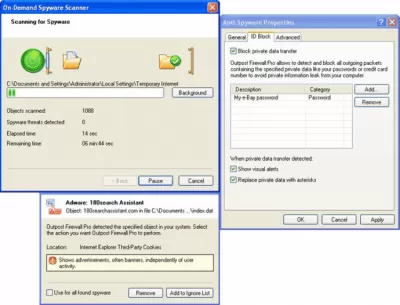
Agnitum Outpost Firewall PRO — это супер-арсенал защиты против хакерских проникновений и атак, утечки информации и «слежки», троянов и так далее. Сильные стороны: безопасность, контроль, сохранность секретной информации и простота в использовании. Outpost Firewall Pro — персональный брандмауэр, обеспечивающий всестороннюю защиту в сети Интернет. По праву считаясь одной из лучших программ для защиты персональных компьютеров, Outpost Pro объединяет все последние достижения в области технологии защиты и является лучшим решением для обеспечения безопасности Вашей системы.
Вторая ссылка — Outpost Firewall PRO для 64-битной версии ОС.
Источник: freesoft.ru